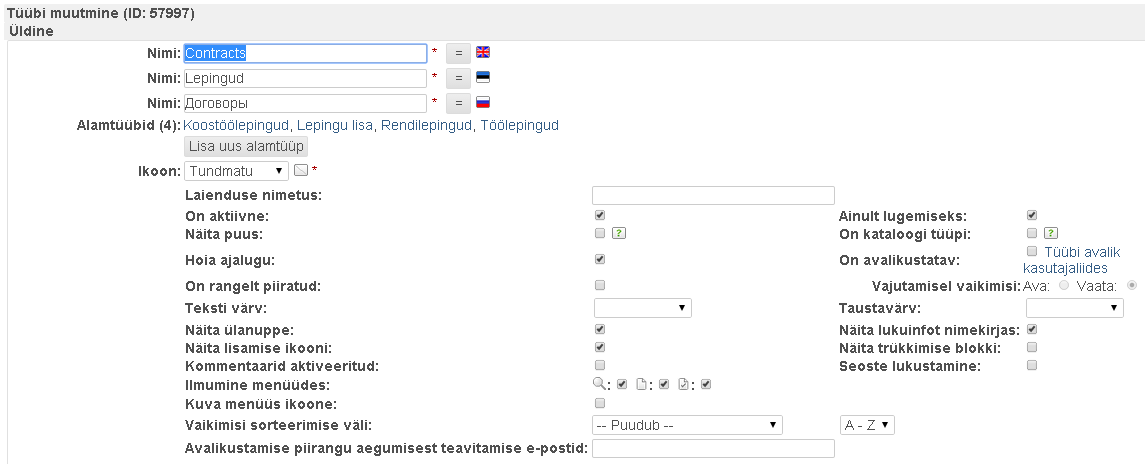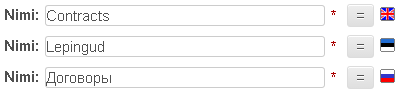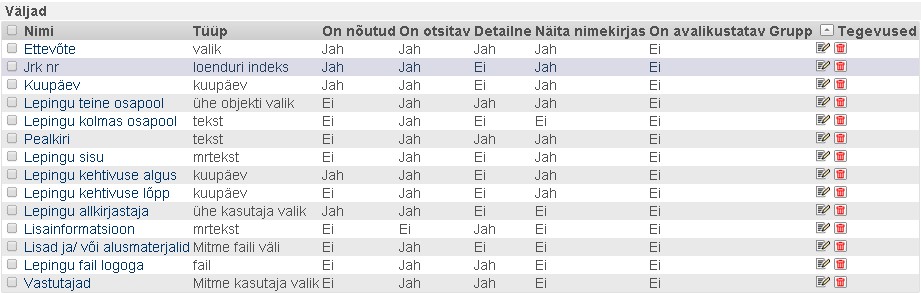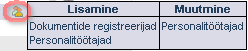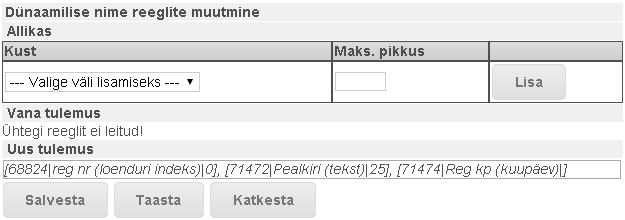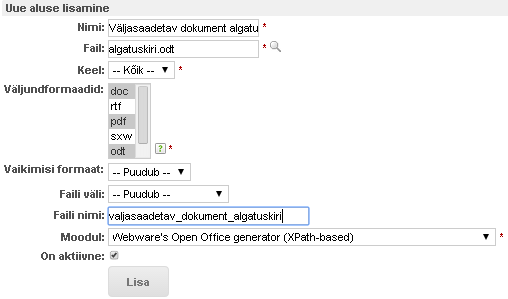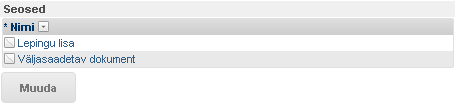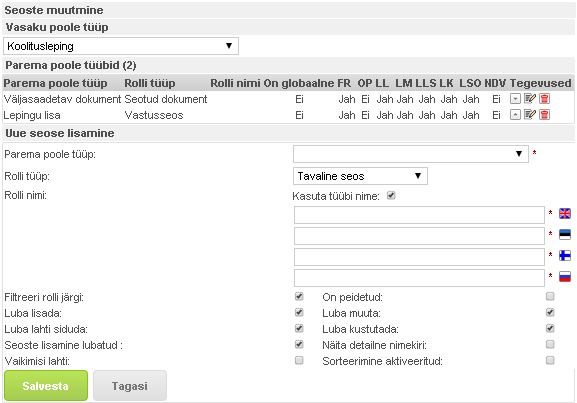Kasutaja tarvikud
Sisujuht
Andmetüübihaldus
Milleks?
Selleks, et registreerida dokumente (lepinguid, käskkirju jne) ning sisestada informatsiooni nt kontaktasutuste kohta, on tarvilik luua andmetüübid.
WebDesktopis on kahte liiki andmetüüpe:
- staatilised andmetüübid (süsteemis vaikimisi olemas);
- dünaamilised andmetüübid (andmetüübid, mida lisab töölaua administraator vastavalt asutuse vajadustele).
Staatilisteks andmetüüpideks on nt kasutajakaart, dokumendiregistri liigitusüksus (funktsioon, allfunktsioon, sari…), kalender jne. Staatiliste andmetüüpide andmeväljade koosseisu töölauaadministraator muuta ei saa.
Dünaamilisteks andmetüüpideks on näiteks dokumentide registreerimisvormid (kirjavahetus, leping, akt), kontaktasutuste registreerimisvormid ning kõikvõimalikud teised andmevormid, mille loomist peab asutus vajalikuks.
Andmetüüpidele on võimalik tekitada alamtüüpe.
Kuidas seadistada?
- Andmetüüpide häälestuste akna avamiseks liikuge arvutihiirega paremal ülanurgas asuvale „Haldamine“ menüüle → „Töölaua admin“ → klõpsake „Tüübid“.
- Andmetüübi lisamiseks valige „Tegevused“ ülamenüü → „Lisa uus tüüp“.
Avanenud tüübihäälestustes on 12 seadistusplokki:
Plokk "Üldine"
- Laienduse nimetus - väli on nähtav, kui laiendused on konfiguratsioonis lubatud ning täidetakse juhul, kui mõni eriarendus (sh standardi uus kontaktiregister) on kasutusel.
- On aktiivne - kuvatakse ülamenüüdes „Otsi“, „Lisa uus“, „Haldamine“.
- Näita puus - andmetüüpi kuvatakse puus.
- On kataloogi tüüpi - objekt toimib konteinerina st objekt võib sisaldada alamobjekte ning objektidele saab määrata juurdepääsuõigusi.
- Hoia ajalugu - kande vaatamise vormil näidatakse plokki „Ajalugu“.
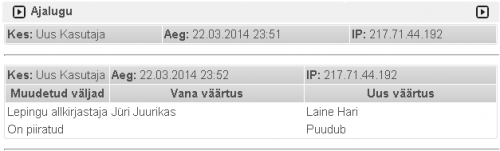
- On rangelt piiratud - tekitab dokumendikandele piirangute ploki, et avalikus liideses ei kuvataks soovimatut informatsiooni.
- On avalikustatav - andmetüüp kuvatakse avalikus liideses.
- Vajutamisel vaikimisi - on seadistatav, kui linnutatud on ka väli „On kataloogi tüüpi“. Määrab, kas puus antud (alam)tüübi lingile vajutades avaneb kataloogi sisu või kataloogi andmete vaatamise vaade. Valik on aktiivne ainult siis kui “On kataloogi tüüpi” on sisse lülitatud.
- Teksti värv - Määrab (alam)tüübi alla registreeritud dokumentide/objektide nimekirjavaates kuvatava teksti värvi.
- Tausta värv - Määrab (alam)tüübi alla registreeritud dokumentide/objektide nimekirjavaates kuvatava teksti tausta värvi.
- Näita ülanuppe - Dokumendikande ülemises servas kuvatakse tegevuste nuppe „Muuda“, „Lisa kommentaar“ jne. Ülanuppe on otstarbekas näidata kande ülaservas, kui kandevormil on palju andmevälju.
- Näita lukuinfot nimekirjas - (Alam)tüübi nimekirjavaates kuvatakse kandega seotud lukustusinfot (lukustaja nime ja lukustamise kuupäev). Kui nimekirjavaates näidatakse lukuinfot, siis on võimalik lukustamise info järgi teostada ka otsinguid detailse otsingu vormil.
- Näita trükkimise plokki - Määrab, kas dokumendikandel on võimalik kasutada trükimalle („Trükkimine“ plokk), mille abil saab registriandmetest luua dokumendi.
- Kommentaarid aktiveeritud - Määrab, kas vastava (alam)tüübi salvestatud kande/dokumendi registrikaardil kuvatakse täiendavaid nuppe “Lisa kommentaar” ja “Vaata kommentaare (arv)” (viimane nupp on aktiivne juhul, kui mõni kommentaar on sisestatud).
- Seoste lukustamine.
- Ainult lugemiseks - Määrab, kas konkreetset (alam)tüüpi dokumente saab lisada või mitte “Lisa uus” menüü kaudu. Soovitav määrata alustüübile, millel on alamtüüpe (nt kirjavahetuse andmetüübile võiks määrata ainult lugemiseks, et kasutaja ei saaks kirjavahetuse andmetüübile reigstreerida dokumente. Kasutaja peab valima alamtüüpide hulgast sobiva ehk siis kas saabunud või väljasaadetava dokumendi).
- Ilmumine menüüdes - Saate määrata, millises ülamenüüs (alam)tüüpi kuvatakse. Üldjuhul tuleks märgistada (alam)tüüp nähtavaks kõigis kolmes menüüs. Erandina võib olla ka olukordi, kus uut dokumenti tuleks registreerida otse mõne teise dokumendi registrikaardilt ja menüüs otse kuvama ei pea.
- Vaikimisi sorteerimise väli - Määrab, millise tingimuse alusel dokumendid/objektid nimekirjavaates kuvatakse (vaikimisi on seadistatud loomise aja järgi).
- Avalikustamise piirangu aegumisest teavitamise e-postid - Dokumentide kohta, millele kehtestatud piirangu kehtivuse kuupäev hakkab lähenema, saadetakse teavitus sisestatud e-posti aadressi(de)le. Teavituse sagedus vaikimisi häälestatud 1 kord nädalas (seda saab IT administraator vajadusel muuta). Teavitus sisaldab konkreetse dokumendi ID numbrit, dokumendi nimetust (vastavalt dünaamilise nime reeglitele) ja andmeid piirangute kohta. Mitme e-posti aadressi sisestamisel eraldatakse aadressid komaga.
Plokk "Suunamine"
 Suunamine tähendab dokumentide menetlemist. Suunamisfunktsionaalsuse abil on võimalik koostada töövoog, kus vajadusel pannakse paika inimeste järjekord ning nende rollid (nt vormistaja, kooskõlastaja, kinnitaja).
Suunamine tähendab dokumentide menetlemist. Suunamisfunktsionaalsuse abil on võimalik koostada töövoog, kus vajadusel pannakse paika inimeste järjekord ning nende rollid (nt vormistaja, kooskõlastaja, kinnitaja).
- Suunamine aktiveeritud - saate määrata, kas andmetüübilt registreeritavaid dokumente on võimalik suunata või mitte (kui suunamine on aktiveeritud, siis kuvatakse dokumendi registreerimisvormil suunamise plokki);
- Kuva abitekst - dokumendi suunajale kuvatakse abitekst, mille sisestab töölaua administraator.
Plokk "Dubleerimine"
Dubleerimine võimaldab kiiresti registreerida palju ühesuguse sisuga dokumente, tekitades salvestatud dokumendist uue duplikaadi (ehk eksemplari). Uuele eksemplarile kopeeritakse nende väljade sisu, millised väljad on märgitud dubleeritavaks. Vt väljade dubleerimist siit. „Dubleeri“ nupp tekib dokumendi ekraanivormile juhul, kui vähemalt 1 väli on märgitud dubleeritavaks (ehk välja seadistusvormil on valitud „Kopeeri dubleerimisel“. Täiendavalt on võimalik valida järgmiste funktsionaalsuste vahel:
- Dubleeri seosed - Dokumendi dubleerimisel dubleeritakse ka seotud dokumendid.
- Dokumendi dubleerimisel jääb dokument alati seotuks dokumendiga, millelt alustati dubleerimist.
Plokk "Arhiveerimine"
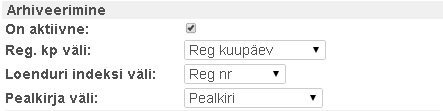 Kõik dokumendi andmetüübid, mille dokumente tuleb arhiveerida, peab arhiveerimiseks häälestama andmetüübihalduses. Tegemist on ühekordse tegevusega. Plokis „Arhiveerimine“ tuleb linnutada väli „On aktiivne“ ning määrata kolm nõutud välja „Reg kp väli“, „Loenduri indeksi väli“, „Pealkirja väli“.
Kõik dokumendi andmetüübid, mille dokumente tuleb arhiveerida, peab arhiveerimiseks häälestama andmetüübihalduses. Tegemist on ühekordse tegevusega. Plokis „Arhiveerimine“ tuleb linnutada väli „On aktiivne“ ning määrata kolm nõutud välja „Reg kp väli“, „Loenduri indeksi väli“, „Pealkirja väli“.
Plokk "Väljad"
Tabeli kujul salvestatud väljade loetelu, mis antud (alam)tüübi all kasutusel on.
- Nimi - Välja nimi, mis kuvatakse registrikaardil.
- ID (WD 5.3.0 - 30.05.2017) - Välja ID. Ülaribalt otsinguaknast on võimalik otsida välja ID järgi andmetüüpi, millel väli asub. Selleks tuleb sisestada otsinguväljale dollarimärk ning seejärel välja ID, nt $123456
- Tüüp - Välja tüübi nimetus.
- Laienduse nimetus - Välja laienduse nimetus, mida kasutatakse eriarendustel.
- On nõutud - Kas välja täitmine on nõutud.
- On otsitav - Kas väli on otsitav st kas välja kuvatakse otsingukaardil.
- Detailne - Kas väli on kuvatud detailsel otsingukaardil.
- Näita nimekirjas - Kas välja kuvatakse nimekirjavaates.
- On avalikustatav - Kas väli on avalikus liideses avalikustatav.
- JS - Kas väljale on paigaldatud javaskript.
- Tegevused.
Välju saate lisada, kui valite otse ülariba all asuvast ülamenüüst „Lisa uus väli“.
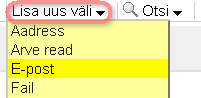
Kasutatavad väljatüübid on järgmised:
Dünaamilise nime reeglid
Dünaamilise nime reeglid määravad, mis kujul kuvatakse dokumendi/objekti andmeid nt avalehel suunamiste plokis, nimekirjavaadetes, objekti valikus jne. Dünaamilise nime reegel mõjutab samuti globaalse otsinguakna tulemuslikkust, kuna globaalne otsing sooritatakse dünaamilise nime reeglitesse lisatud väljade hulgast.
Dünaamilise nime reegli seadistamine
- Dünaamilise nime reegli määramiseks vajutage andmetüübihalduses dünaamilise nime reeglite plokist nuppu “Muuda”.
- Avaneb aken, kus saab koostada dokumendi/objekti kuvatava nime, mis võib koosneda andmetüübile lisatud väljadest ja arvutiklaviatuurilt leitavatest kirjavahe- ning kirjamärkidest.
Pildil oleva dünaamilise nime reegli koostamiseks toimige järgnevalt:
- klõpsake valikmenüüd „Valige väli lisamiseks“ → valige „reg nr (loenduri indeks);
- klõpsake „Lisa“ nuppu;
- kirjavahemärgi “,“ ning tühiku lisamiseks valige soovitud kirjamärgid arvutiklaviatuurilt;
- klõpsake valikmenüüd „Valige väli lisamiseks“ → valige „Pealkiri (tekst);
- soovi korral määrake reg nr-i väljalt kuvatava teksti pikkuse piirang, selleks sisestage väljale „Maks. pikkus“ tähtede arv „25“;
- klõpsake „Lisa“ nuppu;
- klõpsake valikmenüüd „Valige väli lisamiseks“ → valige „Reg kp (kuupäev);
- vajutage „Salvesta“ nuppu.
Dünaamilise nime reegli ümberseadistamine sh vanadel kannetel
Ühel hetkel võib selguda, et ülaribaotsing ei anna mingi andmetüübi puhul soovitud tulemusi ning dünaamilise nime reeglit oleks tarvilik täiendada. Selleks:
- tuleb dünaamilise nime reegel sisestada täiesti uuesti (vt eelmist punkti;
- kui dünaamilise nime reegel on uuendatud, tuleb vajutada nuppu „Regenereeri kõik dünaamilised nimed (võib olla aeglane tegevus)“.
Plokk "Trükkimise alused"
 Antud (alam)tüübile lisatud trükimallide loetelu tabeli kujul.
Antud (alam)tüübile lisatud trükimallide loetelu tabeli kujul.
Uue aluse lisamine
- Nimi - trükkimise aluse nime kuvatakse registreeritud dokumendikande vaatamise vormil trükkimise aluste plokis;
- Fail - trükimalli faili sidumine trükkimiste aluste plokiga;
- Keel - trükimalli keel;
- Väljundformaadid - võimalikud failivormingud, millesse saab dokumenti luua;
- Vaikimisi formaat - failivorming, millesse dokument luuakse, kui kasutaja pole teinud formaadi valikut;
- Faili väli - saate seadistada, kas kasutaja saab valida, millesele registreeritud kande väljale fail salvestatakse;
- Faili nimi - saate etteseadistada loodava dokumendi failinime, millele lõppu lisatakse kuupäev ja kellaaeg (kui faili nimi jäetakse seadistamata, siis pannakse failile nimi dünaamilise nime reegli alusel ning lõppu lisatakse kuupäev ja kellaaeg);
- Moodul - WebDesktopi uuemad versioonid kasutavad „Webware's Open Office generator (XPath-based)“ trükkimise aluste moodulit, mis on töölauaadministraatorile vaikimisi ettevalitud;
- On aktiivne - kui on linnutatud, siis on trükkimise alus aktiivne.
Plokk "Seosed"
Uue seose lisamiseks klõpsa „Muuda“. Avaneb seoste muutmise aken, mis võimaldab seostada ühte andmetüüpi teiste andmetüüpidega.
Plokk "Vasaku poole tüüp"
Selle ploki abil saate seadistada, millisele andmetüübile hakkate lisama seoseid teiste andmetüüpidega.
Plokk "Parema poole tüübid"
Kui andmetüübile on seoseid lisatud, kajastuvad need parema poole tüüpide nimekirjas.
Lühendid seostatud andmetüüpide nimekirjas ning nende tähendused:
| Lühend | Tähendus |
|---|---|
| FR | Filtreeri rolli järgi |
| OP | On peidetud |
| LL | Luba lisada |
| LM | Luba muuta |
| LLS | Luba lahti siduda |
| LK | Luba kustutada |
| LSO | Luba siduda olemasolevatega |
| NDV | Näita detailse vaatega |
Plokk "Uue seose lisamine"
Uue seose seadistamiseks on kohustuslik teha järgnevad valikud:
- Parema poole tüüp - juurde seostatavate võimalike andmetüüpide valik;
- Rolli tüüp - seadistus, kuidas andmetüübi kandeid hakatakse juurde seostama;
- Tavaline seos - eriomadused puuduvad;
- Vastusseos - osaleb seotud objekti numereerimisel nt kirjavahetuse vastuse puhul vastuskirjade automaatne numereerimine (vastuskiri saab algatuskirja numbri, millele lisatakse järjekorranumber -1 jne). Tüübid võivad sellisel puhul olla näiteks “Saabunud dokument” ja “Väljasaadetav dokument”. Vastusseose puhul tuuakse eraldi valikuna välja dokumendi vaatamise vormil vastusdokumendi lisamine.
- Seotud dokument - tavaline seos, mille puhul tuuakse eraldi valikuna välja dokumendi vaatamise vormil seotud dokumendi kiirlisamine. Dokument saab registreerimisel uue iseseisva registreerimisnumbri.
- Allkirjastatud dokument - .ddoc formaati viidud dokumentide seostamiseks.
- Rolli nimi - Nimi, mida kuvatakse registrikaardil seoste plokkide pealkirjades.
- Kasuta tüübi nime - Vaikimisi on seadistatud, et rolli nimeks võetakse tüübi nimi.
Järgnevate seadistusvõimaluste valik sõltub soovidest ning vajadustest:
Filtreeri rolli järgi
Kui väli on linnutatud, siis kande seoste plokis kuvatakse ainult vastava rolliga seotud seosdokumendid. Kui väli pole linnutatud, siis kuvatakse antud andmetüüpi kõik dokumendid ühes plokis.
On peidetud
Seoste plokki ei näidata.
Luba lisada
Seoste plokki tekib nupp „Lisa uus“, mis võimaldab seose kaudu lisada uusi kandeid.
Luba muuta
Tekitab seoste plokki tegevuste tulpa „Muuda“ nuppu, mille abil saab minna otse seostatud dokumenti muutma.
Luba lahti siduda
Tekitab seoste plokki nupu „Seo lahti valitud“, mille abil saab varasemaid seostatud kandeid lahti siduda.
Luba kustutada
Tekitab seoste plokki tegevuste tulpa nupu „Kustuta“, mille abil saab varasemaid seostatud kandeid otse kustutada.
Luba siduda olemasolevatega
Tekitab seoste plokki nupu „Lisa seoseid“.
Näita detailse vaatega
kuvatakse sektsiooni vaates vaid nimi ja loomisaeg. Vastasel juhul kõik väljad, mis on märgitud andmetüübihalduses vastava tüübi juures “nimekirjas näitamiseks”.
Plokk "Teavitused"
Milleks?
Teavituste plokk võimaldab koostada automaatteavitusi, mis saadetakse kasutajale õigel päeval vastavalt etteseadistatud tingimustele. Praktikas kasutatakse teavitusi näiteks lepingute puhul, kui soovitakse saada automaatset teavitust lepingu kehtivuse lõppemise kohta.
Kuidas seadistada?
- Juhul kui WD asub meie serveris, siis on teavitused automaatselt sisse lülitatud ning teavitused lähevad välja üks kord ööpäevas kell 06.45. Kui WD asub aga enda serveris, siis peaks laskma kontrollida, kas teavitused on konfiguratsioonifailist sisse lülitatud ning mis kellaajal need edastatakse. Vajadusel aitab seda kontrollida WD kasutajatugi.
- Reeglina on seadistatud, et teavitusi saadetaks välja kord ööpäevas ning tavaliselt toimub see varahommikul (nt kell 05.00). Teavituste kellaaega ning väljasaatmissagedust saab muuta. Kellaaega muutes (nt tunduvalt hilisemaks) tasuks arvestada, millal oleks kasutajatel kõige mugavam saada ülevaade dokumentide tähtaegade vms teavitustest.
- Ühe dokumendi kohta saadetakse üks teavitus. Juhul kui teavituse reeglit muudetakse või salvestatakse varasem reegel üle, millelt teavitus on juba välja läinud, siis hõlmatakse dokument uuesti sama reeglistikku.
- Uue teavituse koostamiseks vajutage nuppu „Lisa uus“. Avaneb teavitamise koostamise aken.
Plokk "Teavituse reegel"
- E-post
- Teema - E-posti teel saadetava teavituse teema
- Sisu - E-posti teel saadetava teavituse sisu
Plokk "Tingimused"
- Tingimus - saate seadistada, kas teavitus saadetakse välja, kui kõik tingimused on täidetud (täpitage „Ja“ või kui üks tingimustest on täidetud (täpitage „Või“)
- Järgnevad tingimuse plokis olevate väljade valikud sõltuvad andmtüübi väljade koosseisust. Näiteks võib olla tarvidus, et süsteem saadaks automaatse e-posti teavituse juhul kanne vajab vastamist, kuid sellele pole veel vastatud.
- Selleks tuleb tingimuse real täpitada „Ja“.
- Lahtris „Vastamise tähtaeg“ tuleb valida, mitu päeva enne tähtaega saadetakse e-posti teavitus.
- Väljal „Nõuab vastust/ei nõua vastust“ tuleb esimeses lahtris jätta staatuseks „Puudub“, teises lahtris tuleb valida „Nõuab vastust“.
- Väljal „Loomise aeg alates“ võib seadistada, mis kuupäevast alates loodud dokumendid kaasatakse teavituse reeglistikku.
- Tingimused tuleb salvestada.
Plokk "Uue abiinfo lisamine / muutmine"
Täiendava abivihje sisestamise võimalus.
- Abivihje - Tekst, mida kuvatakse abiinfona registrikaardi üleval (alam)tüübi nimetuse järel. Juhul kui URL-i reale on aadress sisestatud, käitub tekst ka lingina.
- URL - Abivihje lingi aadress (nt link mõnele WD-s registreeritud käskkirjale või väline veebiaadress). URL sisestatakse kujul: Väline aadress - nt http://www.postimees.ee WD sisemine fail: nt https://kov.webware.ee/?page=pub_dynobj_file&pid=23247&file_id=23248&u=20100903114557 Faili lingi saamiseks tuleb vajutada parema hiireklahviga faili nime peal ning menüüst valida Properties. Avanenud aknas kopeerida väljalt Address: (URL) link URL väljale. WD sisemine registrikaart: nt https://kov.webware.ee/? wdsturi=page%3Dview_dynobj%26pid=23247 Nimekirjavaates märkida dokument/objekt linnukesega ja vajutada “Saada link”, mille järel avaneb e-posti saatmise aken. Sisu väljalt kopeerida link URL väljale.
- Tegevus - Võimalik valida, millise tegevuse vormil ja mis keelses kasutajaliideses abiinfot kuvatakse. Ctrl-klahvi all hoides on võimalik valida mitu.
Kasutajale kuvatakse abiinfo vastavalt seadistusele (kas lisamise, muutmise, vaatamise vormil) registrikaardi alguses (alam)tüübi nimetuse järel (hoides hiire noolt küsimärgi peal,kuvatakse abiinfo kollases kastis. Kui on sisestatud ka URL, käitub tekst lingina).